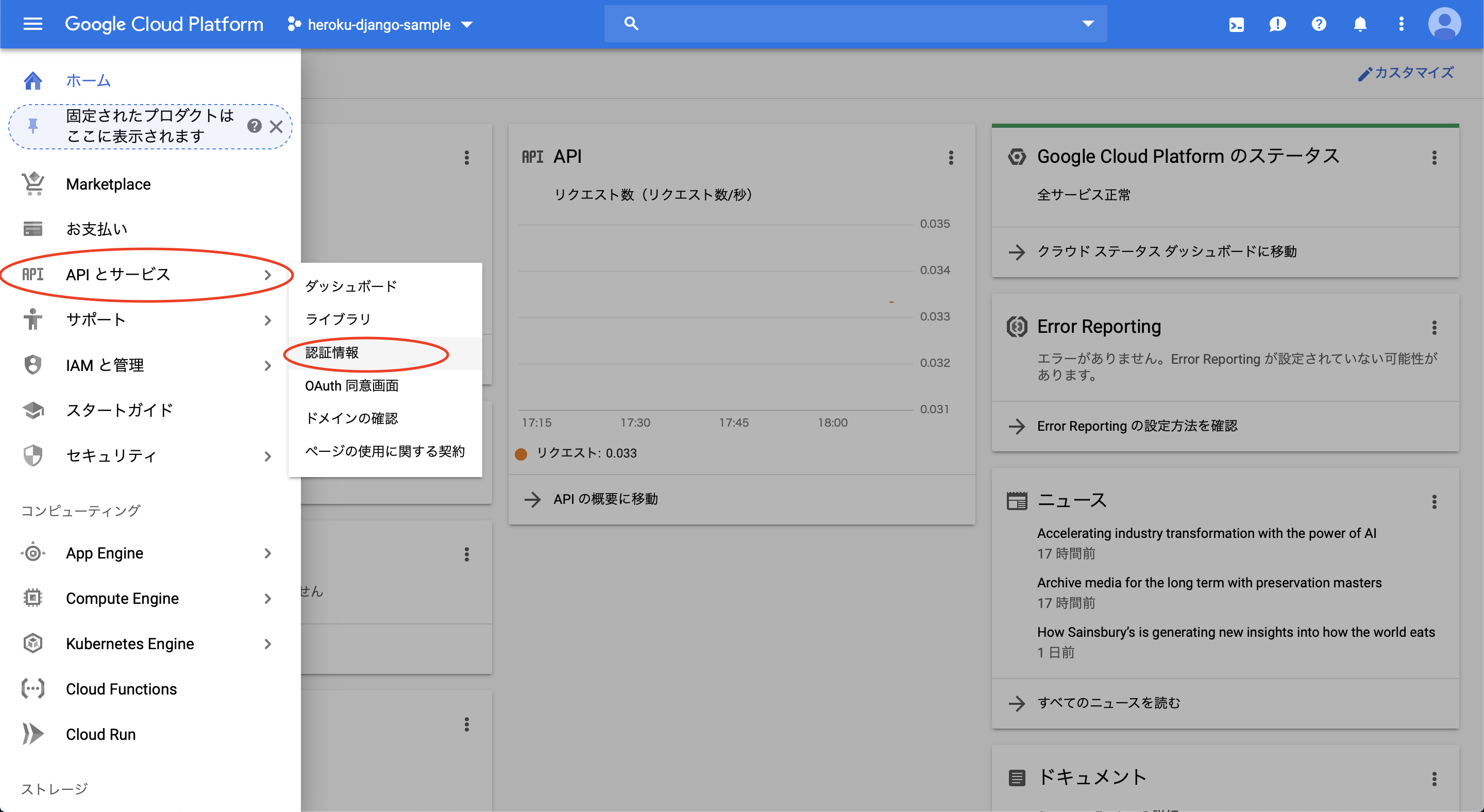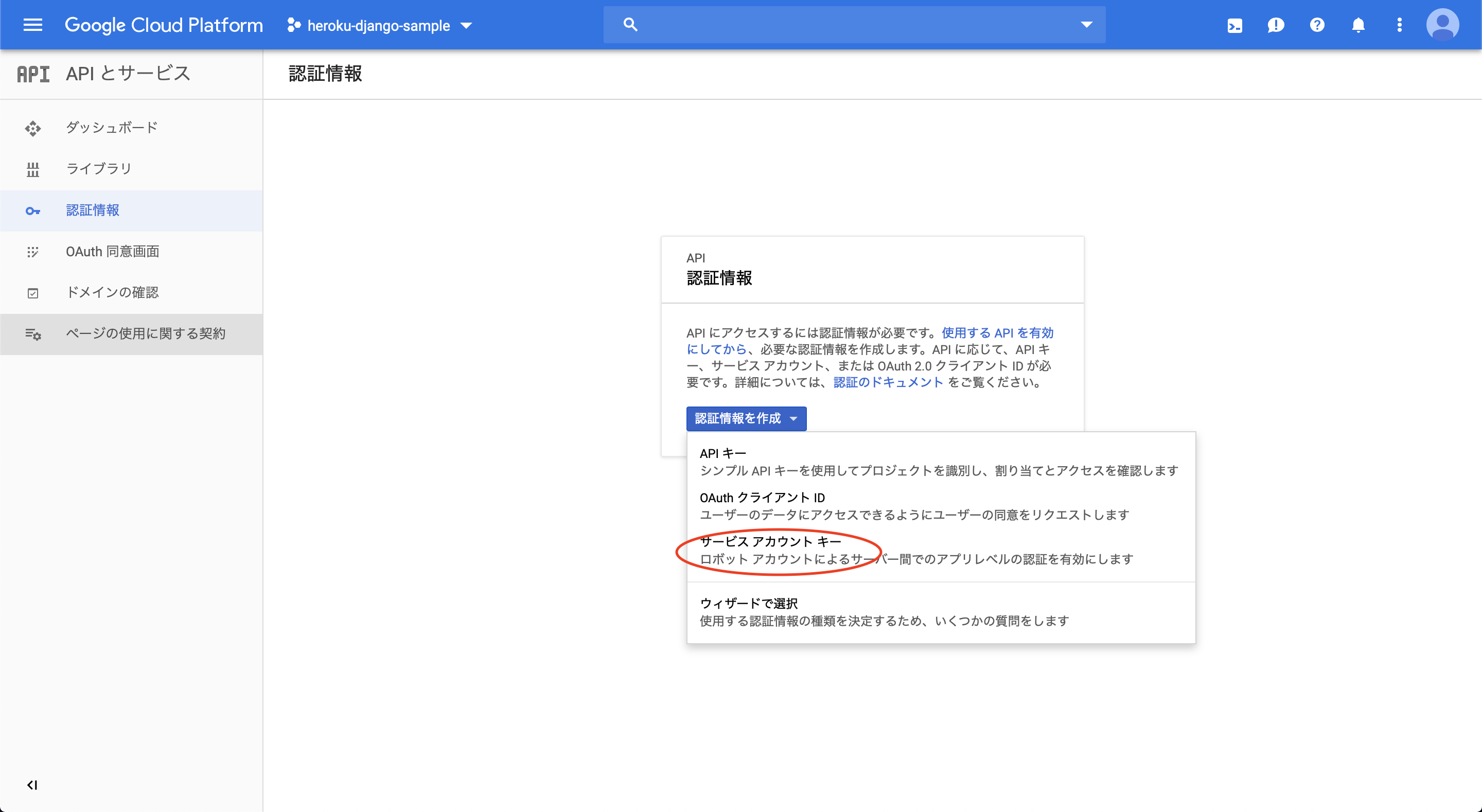HerokuにデプロイしたDjangoアプリで写真が使いたい
Herokuでは画像のアップロードが非対応なので、画像をGoogle Driveに投げてAWS S3等を使わずにお手軽に表示できるようにしよう!という記事です。
手順は、以下の3つです。
1. Google Cloud Platformから、認証JSONファイルの取得
2. ライブラリのインストール
3. Djangoの設定
参考文献
Django Google Drive Strage リファレンス
https://django-googledrive-storage.readthedocs.io/en/latest/
Google API
Google Drive APIの有効化
- Google Cloud Platform (https://console.cloud.google.com/getting-started?hl=ja) にアクセス
- 検索バーの左側の「プロジェクトの選択」からプロジェクトを選択(もしくは"新しいプロジェクト"から作成)
- 上の検索バーに「Google Drive API」と入力し検索 -> 「有効にする」
APIキー(JSONファイル)の取得
4.「作成」を押下するとJSONファイルがダウンロードされるので、保存する。
ライブラリのインストール
Djangoで必要になるライブラリをインストールします。
$ pip install django-googledrive-storage
#忘れないうちに
$ pip freeze > requirements.txt
Djangoの設定
ダウンロードした~~~.jsonをmanage.pyと同じ階層に配置
setting.pyにINSTALLED_APPSと、googleアカウント、jsonファイルのパスを追記
INSTALLED_APPS = (
...,
'gdstorage' #追加
)
# Google Drive Storage Settings
#
GOOGLE_DRIVE_STORAGE_SERVICE_EMAIL = "[Googleアカウント]"
GOOGLE_DRIVE_STORAGE_JSON_KEY_FILE = os.path.join(BASE_DIR, "[発行されたJSONのファイル名(~.jsonまで)]")
models.pyでモジュールのインポートと、ImageFieldを使用していた部分に storage=gd_storage と追記
from gdstorage.storage import GoogleDriveStorage
# Define Google Drive Storage
gd_storage = GoogleDriveStorage()
#models.ImageFieldの引数に 「storage=gd_storage」を追加
image = models.ImageField(upload_to="your_file_dir/", storage=gd_storage)
ここまでできれば、画像のアップロードは無事できるはず。
テンプレートの変更
ここまでくると、Google Driveへの画像投稿ができるのですが、画像表示ができません。
そこで簡単なスクリプトを使用してURLのパスを作成します。
(注意) Google Driveのリンクをハードコードで拾ってきているので今後のGoogleの仕様変更で動かなくなる可能性もあります。
アプリのtemplatesと同じ階層にtemplatetagsというフォルダを作成します。
その中にdrivelink.pyという名前で以下のコードを入力します。
from django import template
register = template.Library()
@register.filter(name="convert_drivelink")
def convert_drivelink(url):
return "http://drive.google.com/uc?export=view&id="+url.split("/")[5]
ここまで来たら、テンプレートファイルの中で{% load static %}と{% load drivelink %}をファイルの先頭に追加。以下のようにオブジェクトにフィルターを掛けてあげるだけ。
{% load static %}
{% load drivelink %}
<img src="{{[オブジェクト].url|convert_drivelink }}">
一回サーバを再起動しないと適用されないので、再起動をお忘れなく。
これで画像表示もできるはずです!